Consertar Esta interação falhou no Discord
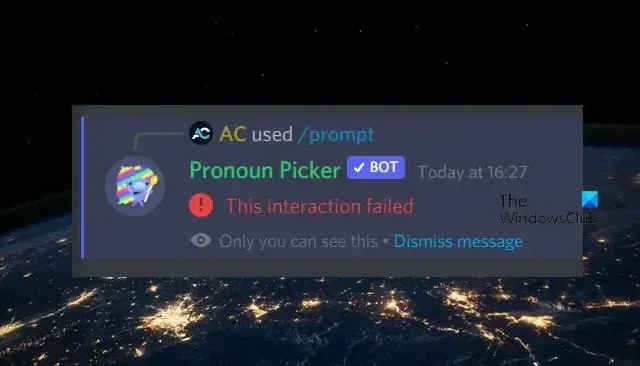
Discord Slash Commands ajuda os usuários a interagir com bots. No entanto, às vezes, o comando falha e impede que os usuários interajam com os bots. Para alguns usuários, isso não é motivo de grande preocupação, mas alguns proprietários de servidores Discord usam essa ferramenta para proteger seus servidores de bots. Para eles, este é um problema muito sério e eles querem corrigi-lo. Então, se você det Esta interação falhou no Discord ao executar o comando Slash, siga as soluções mencionadas neste post.
Por que não consigo interagir com os bots do Discord?
Você não poderá interagir com os bots do Discord se estiver offline. Você pode verificar facilmente o estado do bot na lista Discord Your Friend. Além disso, se a versão que você está usando estiver desatualizada, você não poderá interagir com o bot do Discord.
Esta interação falhou no Discord
Se você receber Esta interação falhou no Discord ao executar um comando Slash, siga as soluções mencionadas abaixo para resolver o problema.
- Reinicie seu roteador e dispositivo
- Atualizar discórdia
- Certifique-se de que seu bot esteja offline
- Limpar cache de discórdia
Vamos falar sobre eles em detalhes.
1] Reinicie seu roteador e dispositivo
Em primeiro lugar, precisamos reiniciar o roteador e o dispositivo no qual o Discord está sendo executado para garantir que o problema não seja uma falha temporária. No entanto, não basta reiniciar esses dispositivos. Em vez disso, faça um hard reset. Para fazer o mesmo, desligue-os, desconecte os cabos conforme os capacitores descarregam e, em seguida, conecte-os novamente. Por fim, conecte todos os cabos novamente e ligue os dispositivos. E depois verifique se o problema foi resolvido.
2] Atualizar discórdia
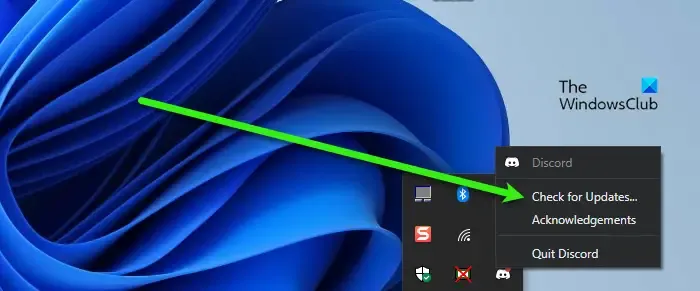
Se reiniciar os dispositivos não funcionar, precisamos atualizar o Discord. Isso é especialmente útil para o proprietário do servidor, pois ele deve estar sempre atualizado e sincronizado com a versão do Discord de outros membros. Normalmente, o Discrod atualizará automaticamente o aplicativo, mas se isso não acontecer, basta clicar com o botão direito do mouse no ícone do Discord na barra de tarefas e selecionar Verificar atualizações. Às vezes, o ícone fica oculto; nesse caso, clique no ícone de seta (^) para localizar o aplicativo. Depois de atualizar o Discord, verifique se o problema foi resolvido.
3] Certifique-se de que o bot não está offline
Para interagir com o bot, ele precisa estar online. Se estiver offline, a interação falhará todas as vezes. Então abra o Discord, vá até a lista de membros, procure o bot e veja se ele está offline. Você também pode acessar o perfil dele e, se vir um ponto cinza no lugar de um verde, o bot está offline; isso pode ser confirmado apenas passando o mouse sobre o ícone cinza.
4] Limpe o cache do Discord
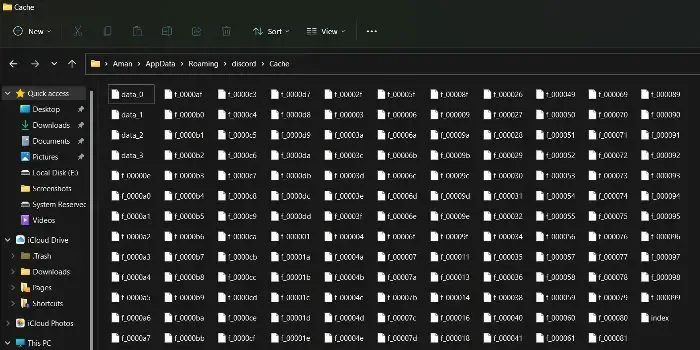
Se os caches do Discord estiverem corrompidos, há algo que ele não poderá fazer. Os caches são armazenados no dispositivo localmente para acelerar alguns dos processos, pois armazenam informações usadas com frequência. Caso esteja corrompido, temos que limpar o cache para resolver o problema. Antes de prosseguirmos e limpar o cache, certifique-se de fechar o aplicativo Discord no seu dispositivo. Você não deve simplesmente clicar no ícone da cruz e encerrar o dia; em vez disso, abra o Gerenciador de tarefas, clique com o botão direito do mouse em Discord e selecione Finalizar tarefa. Depois que o Discord for fechado, siga as etapas abaixo para limpar o cache.
- Inicie o prompt Executar com Win + R, digite a seguinte variável de ambiente e clique em Ok.
%appdata% - Agora, clique duas vezes na pasta discord para abri-la, vá para Cache, selecione todo o seu conteúdo usando Ctrl + A e selecione Excluir.
- Mais uma vez, abra o prompt Executar, cole o texto fornecido e pressione Enter.
%localappdata% - Vá para Discord > Cache. Se você não conseguir encontrar a pasta Cache lá, pule esta etapa.
- Copie tudo e clique em Excluir.
- Depois de excluir tudo, reinicie o computador e verifique se o problema foi resolvido.
Esperançosamente, isso fará o trabalho para você.
Por que o Discord não está funcionando?
Se o Discord não abrir no seu computador , limpe o cache e tente. Principalmente, o cache corrompido é a razão pela qual o Discord não funciona. Isso porque, ao tentar acessá-los, não consegue e, portanto, encerra o processo.



Deixe um comentário